(securecrt颜色方案不生效)SecureCRT黑色界面白色字体设置详细教程指南
- 游戏攻略
- 2024-11-01 20:32:47
- 3
SecureCRT 设置黑色背景白色字体界面教程

在计算机界面设计中,选择合适的配色方案至关重要,既能提升视觉效果,又能缓解眼睛疲劳。对于 SecureCRT 用户来说,将界面设置为黑色背景、白色字体不仅时尚美观,还能在长时间使用时减轻眼部压力。本文将详细介绍如何轻松配置这种风格的 SecureCRT 界面。
无论你是经验丰富的系统管理员还是普通用户,掌握这项技能都能提升你的终端操作体验,使其更加舒适和高效。接下来,让我们一起学习如何在 SecureCRT 中设置黑色背景和白色字体,提升你的使用体验。

操作步骤:

1. 打开 SecureCRT 软件:在你的计算机上启动 SecureCRT 软件,进入主界面。
2. 点击“选项”按钮:在 SecureCRT 的主菜单栏上,找到并点击“选项”按钮。

3. 选择“全局选项:在弹出的下拉菜单中,选择“全局选项”(Global Options)。

4. 进入“默认会话”设置:在全局选项页面中,点击“默认会话”(Default Session)选项。
5. 编辑默认会话:在弹出的窗口中,选择“编辑默认会话”(Edit Default Session)。
6. 调整外观设置:在编辑会话设置页面中,找到并点击“外观”(Appearance)选项。
7. 选择配色方案:在外观设置中,你可以为当前窗口选择配色方案,可以选择黑色或白色方案。
8. 确认并保存设置:设置完成后,点击“确定”(OK)按钮,保存并应用你的外观设置,如下图所示。
通过以上步骤,你可以轻松地将 SecureCRT 界面设置为黑色背景、白色字体,提升你的使用体验,让长时间的终端操作更加舒适和高效。